Acceso remoto desde un dispositivo basado en Linux con Kaspersky Security Center Web Console a un dispositivo administrado basado en Linux
Requisitos previos
Antes de comenzar, compruebe que hizo lo siguiente:
- En el dispositivo administrado que ejecuta Linux, está instalado el Agente de red versión 15.3 o posterior.
- En el dispositivo administrado con Linux, se instala el servidor RDP (si se conecta al dispositivo administrado mediante la conexión de escritorio remoto).
- En el dispositivo administrado que ejecuta Linux, se instala el servidor VNC (si se conecta al dispositivo administrado mediante Computación virtual en red).
- Se abre el puerto para establecer túneles de conexión RDP (la opción Abrir puerto para conexiones RDP en túnel está activada en la sección Puertos de conexión de la ventana de propiedades del Servidor de administración).
- El administrador tiene el derecho de Iniciar sesiones RDP para establecer conexiones RDP (si se conecta al dispositivo administrado mediante conexión de escritorio remoto).
- El administrador tiene el derecho de Iniciar túnel para establecer la conexión de túnel para VNC (si se conecta al dispositivo gestionado mediante Computación virtual en red).
Para conectarse a un dispositivo administrado basado en Linux mediante RDP o VNC a través de Kaspersky Security Center Web Console abierto en un dispositivo basado en Linux:
- En el menú principal, vaya a la sección Activos (dispositivos) → Dispositivos administrados o abra una selección de dispositivos.
- Elija la casilla junto al dispositivo administrado al que desea conectarse de forma remota y, luego, haga clic en el botón Conectar con el escritorio remoto.
Se abre la ventana Conectar con el escritorio remoto.
Si elije varios dispositivos, un dispositivo móvil o un dispositivo que ejecute macOS, el botón Conectar con el escritorio remoto se desactivará.
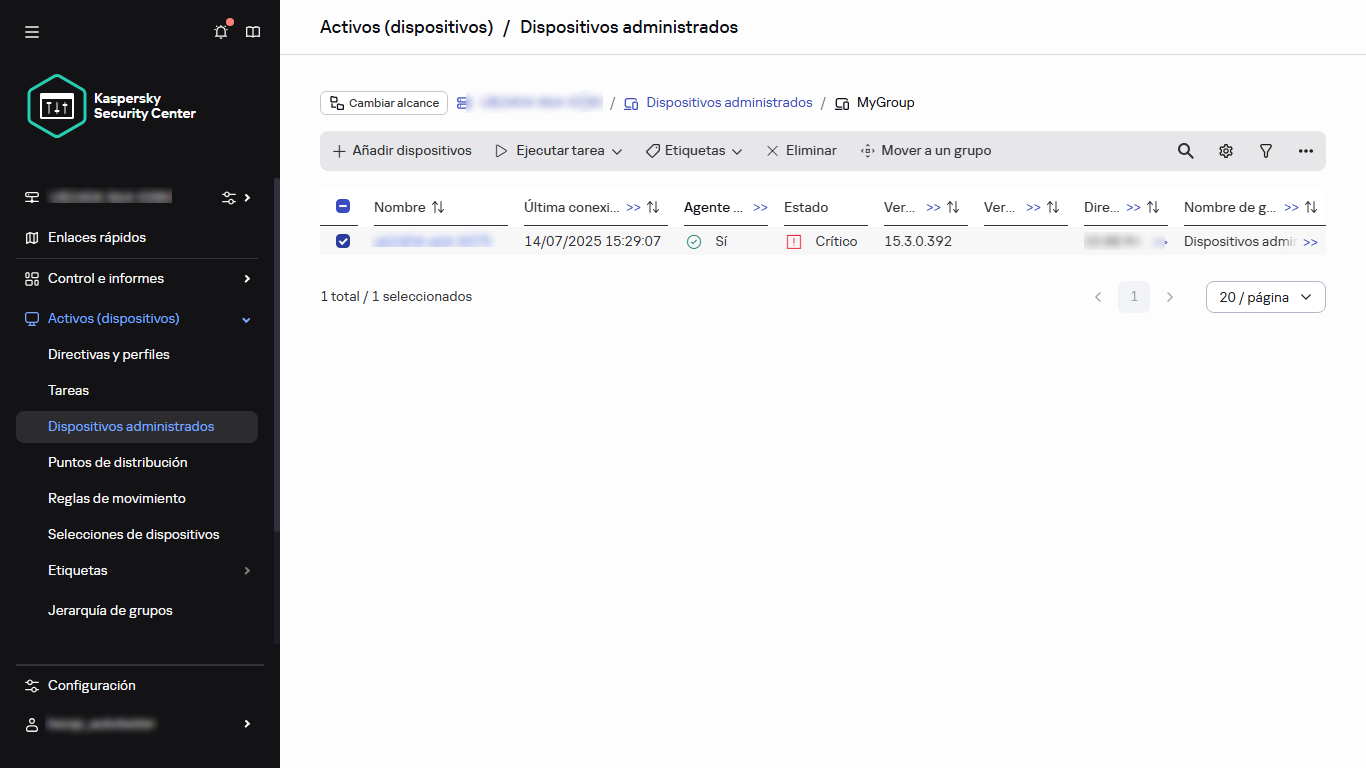
Lista de dispositivos administrados
- Descargue la utilidad klsctunnel haciendo clic en el botón Descargar y, luego, ejecútela.
Al descargar la utilidad, tenga en cuenta lo siguiente:
- Para obtener una versión actualizada de la utilidad klsctunnel, asegúrese de que el Servidor de administración tenga acceso a los servidores de actualización de Kaspersky.
Puede ejecutar la tarea Descargar actualizaciones en el repositorio de la tarea del Servidor de administración y elegir los servidores de actualizaciones de Kaspersky como origen de actualizaciones. Si la tarea finaliza correctamente, el Servidor de administración tendrá acceso a los servidores de actualización de Kaspersky.
- Si el archivo de utilidad no está disponible para descargar, se muestra un mensaje de error. En este caso, descargue la utilidad manualmente y, luego, colóquela en el dispositivo del Servidor de administración en el directorio /var/opt/kaspersky/klnagent.
- Para obtener una versión actualizada de la utilidad klsctunnel, asegúrese de que el Servidor de administración tenga acceso a los servidores de actualización de Kaspersky.
- En la ventana Conectar con el escritorio remoto, especifique el puerto de conexión. De manera predeterminada, se utiliza el puerto 3389.
- Genere un blob de texto con parámetros de conexión codificados haciendo clic en el botón Generar blob y, luego, copie y pegue el texto en el campo correspondiente en la utilidad klsctunnel.
Un blob contiene la configuración necesaria para establecer una conexión entre el Servidor de administración y el dispositivo administrado. Un blob es válido por tres minutos. Si su blob caduca, genere uno nuevo.
- En la utilidad klsctunnel, si utiliza un servidor proxy, especifique la configuración de conexión del servidor proxy.
La utilidad klsctunnel muestra la dirección y el puerto para la conexión local de un cliente de acceso remoto.
La utilidad permite al administrador cerrar la conexión del túnel. Si se cierra la conexión del túnel, se finaliza la conexión actual con el escritorio remoto.
- Ejecute un cliente de acceso remoto (RDP o VNC) y conéctelo al dispositivo administrado mediante la dirección y el puerto proporcionados por la utilidad klsctunnel.
Se establece una conexión con el dispositivo administrado y el escritorio está disponible en la ventana del cliente de acceso remoto.
Inicio de página